Mengetahui cara menambah pautan dalam Canva boleh menjadi sangat berguna. Dengan memasukkan pautan ke dalam reka bentuk anda, anda boleh membenarkan bakal pelanggan melihat tapak web anda atau pergi terus ke halaman produk tertentu. Anda juga mempunyai pilihan untuk menambah pautan ke resume anda, yang akan membolehkan perekrut kerja melihat tapak web, blog atau portfolio anda.

Dalam panduan ini, kami akan menunjukkan kepada anda cara menambah dan mengalih keluar pautan dalam Canva merentas peranti yang berbeza. Kami juga akan menjawab beberapa soalan lazim mengenai pilihan pautan dalam Canva.
Bagaimana untuk Menambah Pautan dalam Canva?
Terdapat banyak cara kreatif anda boleh menggunakan Canva untuk kelebihan anda. Anda boleh membuat resume, siaran media sosial, foto muka depan, cerita Instagram, grafik, logo, catatan blog dan banyak lagi reka bentuk. Selain daripada pilihan untuk mencipta hampir apa sahaja, Canva juga menawarkan pelbagai alatan yang boleh anda gunakan untuk mempertingkatkan reka bentuk anda – teks, warna, fon, kesan, imej, ulasan dan pautan.
Anda boleh menambah pautan ke mana-mana elemen reka bentuk anda, sama ada perkataan, imej atau animasi. Ciri ini membolehkan anda memautkan reka bentuk anda ke tapak web lain, di mana anda boleh memberikan lebih banyak maklumat, mengiklankan produk, membawa pelanggan ke platform media sosial anda dan banyak lagi. Anda juga boleh menambah pautan boleh klik pada fail PDF yang disimpan yang anda buat dalam Canva.
Proses menambah pautan dalam Canva agak mudah dan ia hanya memerlukan beberapa langkah pantas. Kami akan menunjukkan kepada anda cara melakukannya pada peranti yang berbeza.
di mana pesanan saya yang diarkibkan di amazon
Menambah Pautan pada Projek Canva pada Mac
Untuk menambah pautan ke projek Canva anda pada Mac anda, ikut arahan di bawah:
- Buka Canva pada pelayar anda.

- Log masuk menggunakan anda Google atau Facebook akaun.
- Mulakan projek baharu atau buka projek sedia ada.
- Klik pada elemen yang anda mahu pautkan.
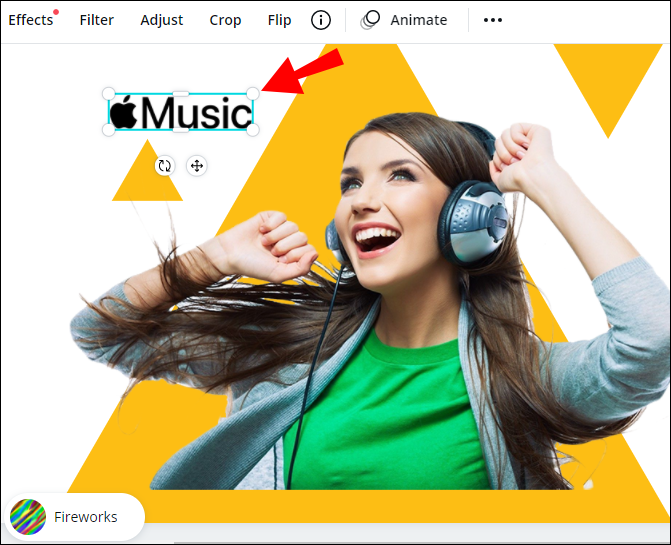
- Pergi ke ikon pautan di penjuru kanan sebelah atas skrin anda.
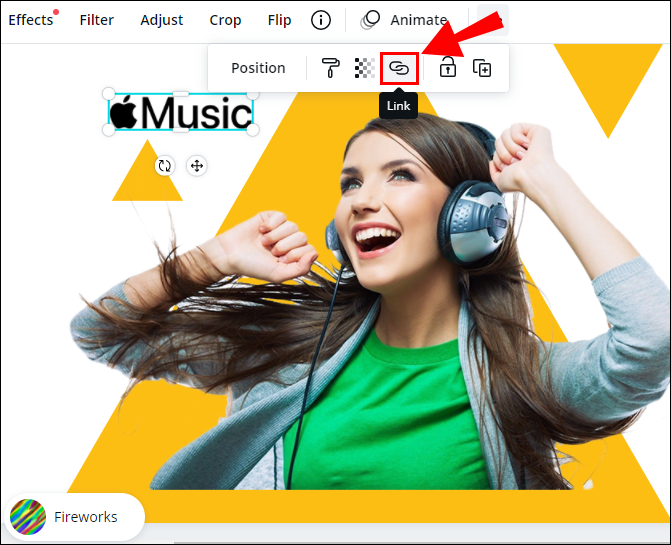
Catatan : Jika anda tidak melihat ikon pautan, kemudian pergi ke tiga titik di penjuru kanan sebelah atas skrin anda, dan kemudian anda akan melihat pilihan untuk menambah pautan pada reka bentuk anda. - Masukkan URL dalam kotak.
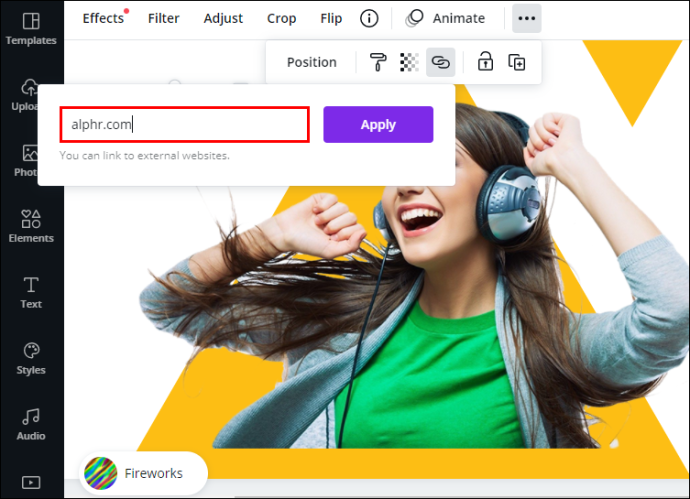
- Pilih Mohon .
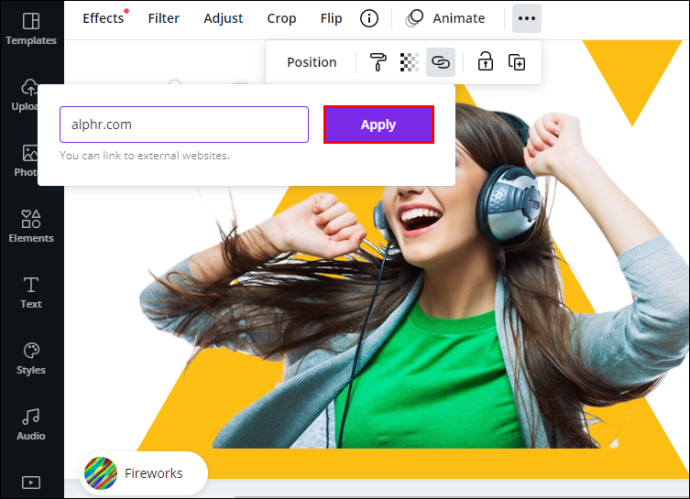
Itu sahaja yang ada padanya. Kini apabila anda mengklik pada elemen yang dipautkan, anda akan segera dibawa ke laman web.
Untuk membuat hiperpautan dalam Canva, ikut langkah yang sama. Sebaik sahaja anda menyelesaikan projek anda, pastikan anda memuat turun projek anda dalam bentuk fail PDF. Jika anda menyimpan projek anda sebagai fail JPEG atau PNG, anda tidak akan dapat membuka hiperpautan anda selepas itu.
Menggunakan pautan dalam Projek Canva pada Windows 10
Jika anda ingin menambah pautan kepada reka bentuk Canva anda pada Windows 10, ikut langkah di bawah:
- Buka Canva pada pelayar anda.

- Log masuk jika anda belum melakukannya.
- Mulakan projek baharu atau buka projek sedia ada.
- Pilih item yang anda mahu pautkan.

- Pergi ke ikon rantai di penjuru kanan sebelah atas skrin anda.

- Masukkan URL dalam medan.

- Klik pada Mohon .
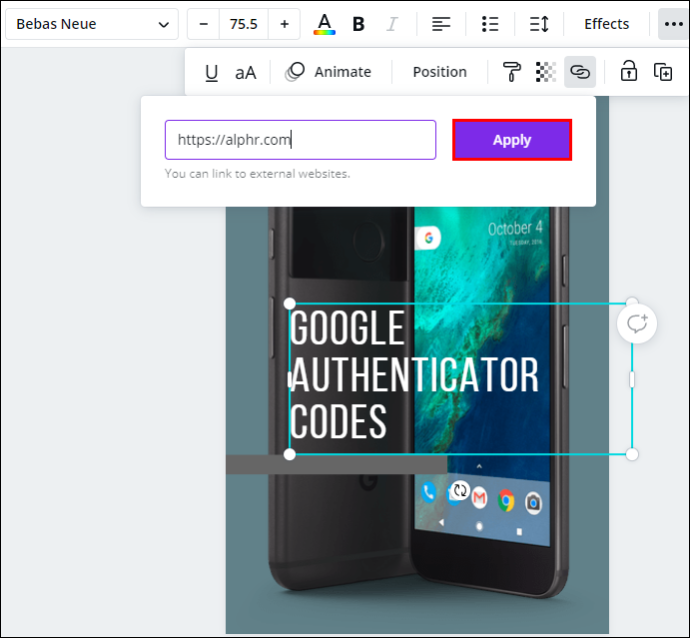
- Pergi ke Muat turun di penjuru kanan sebelah atas skrin anda.
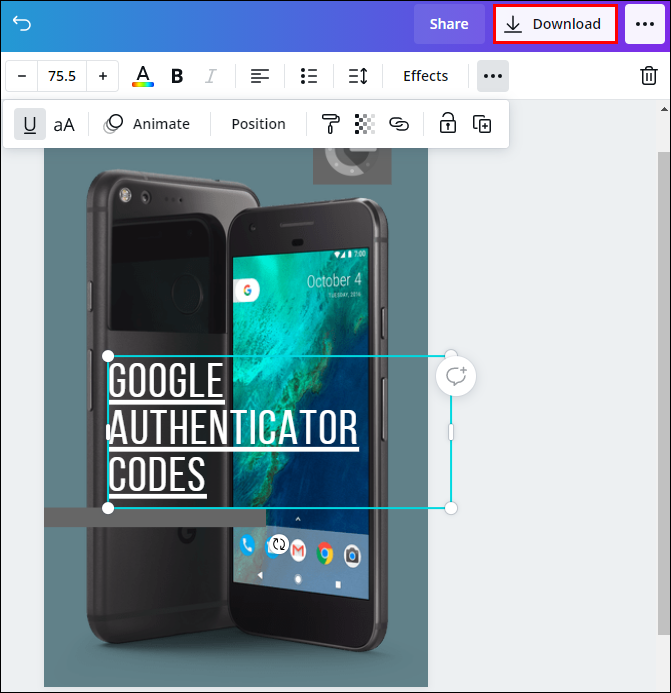
- Dalam Jenis fail , pilih Standard PDF .
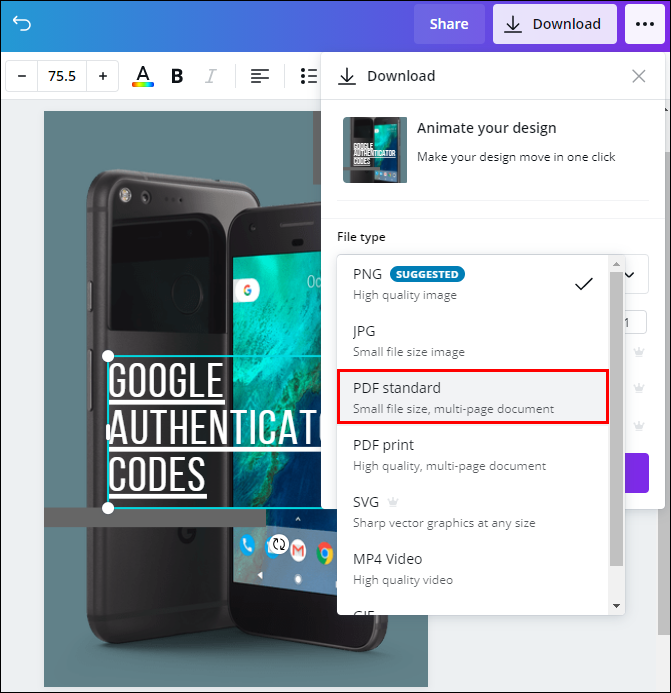
- Klik pada Muat turun .
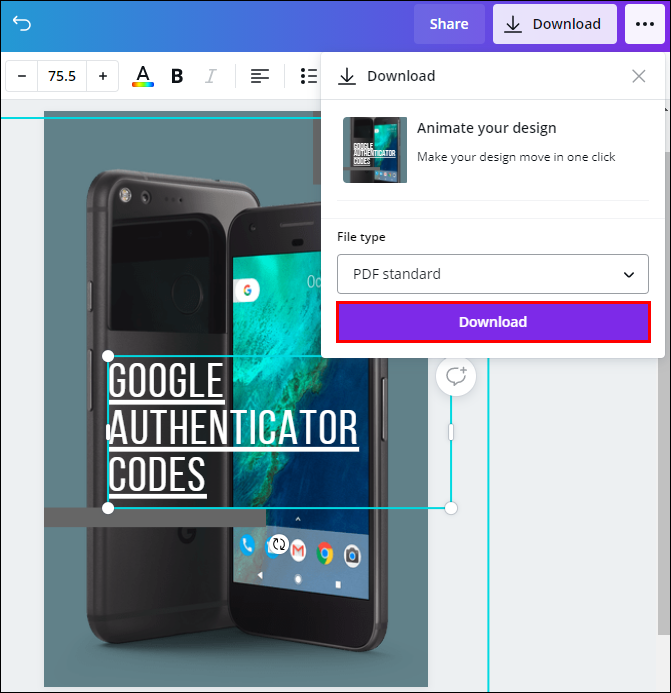
Catatan : Anda boleh menambah pautan kepada imej, teks, video dan elemen lain.
Jika anda berubah fikiran, atau jika anda salah memasukkan pautan, anda juga mempunyai pilihan untuk mengedit pautan anda. Untuk melakukan ini, hanya klik pada ikon pautan dan masukkan yang baharu.
Menggunakan Pautan dalam Projek Canva pada Android
Anda juga boleh memasang apl Canva pada telefon anda. Untuk menambah pautan kepada reka bentuk Canva pada peranti Android, ikut langkah di bawah:
- Lancarkan Canva apl pada Android anda.

- Log masuk jika anda belum melakukannya.
- Buka reka bentuk baharu pada halaman utama anda atau pergi ke Reka bentuk untuk membuka reka bentuk sebelumnya.

- Ketik pada elemen yang ingin anda tambahkan pautan.

- Cari Pautan pada bar alat bawah.

- Masukkan URL dalam medan.

- Ketik Selesai .
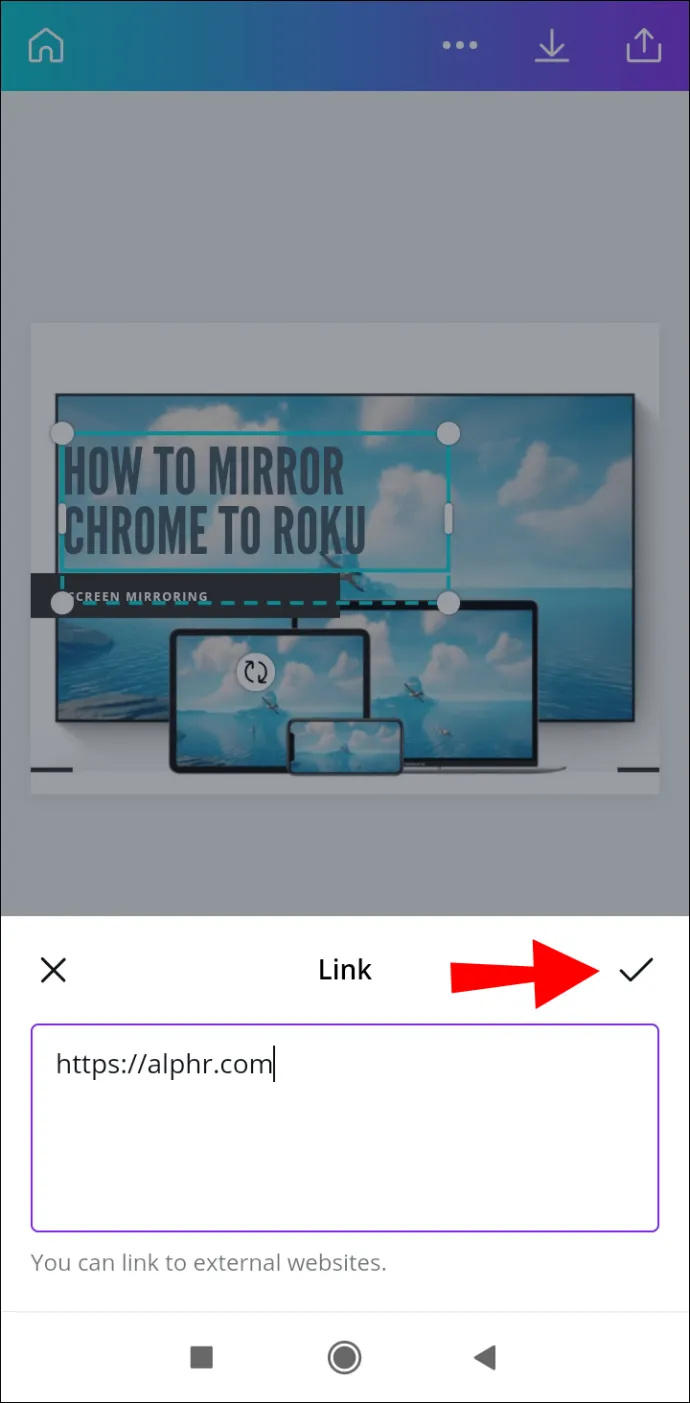
- Pergi ke ikon kongsi di penjuru kanan sebelah atas skrin anda apabila anda menyelesaikan projek anda.
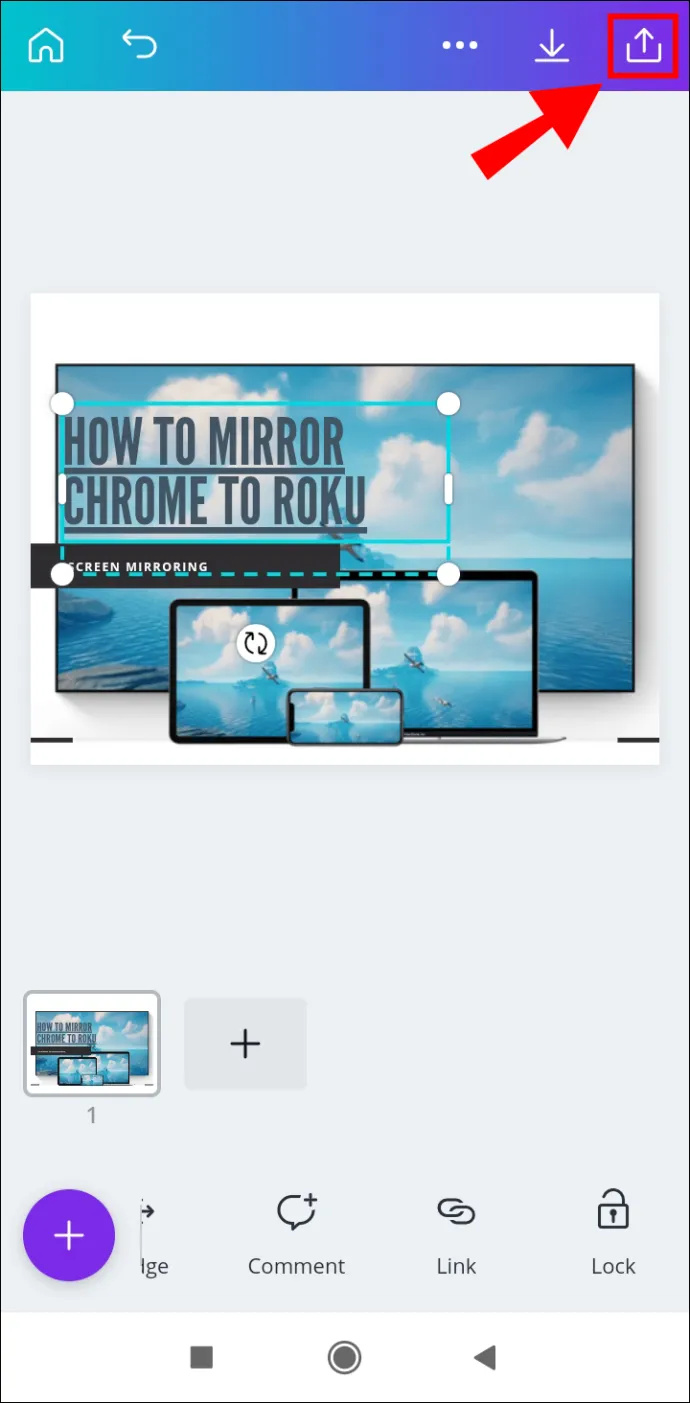
- Pilih Simpan sebagai…
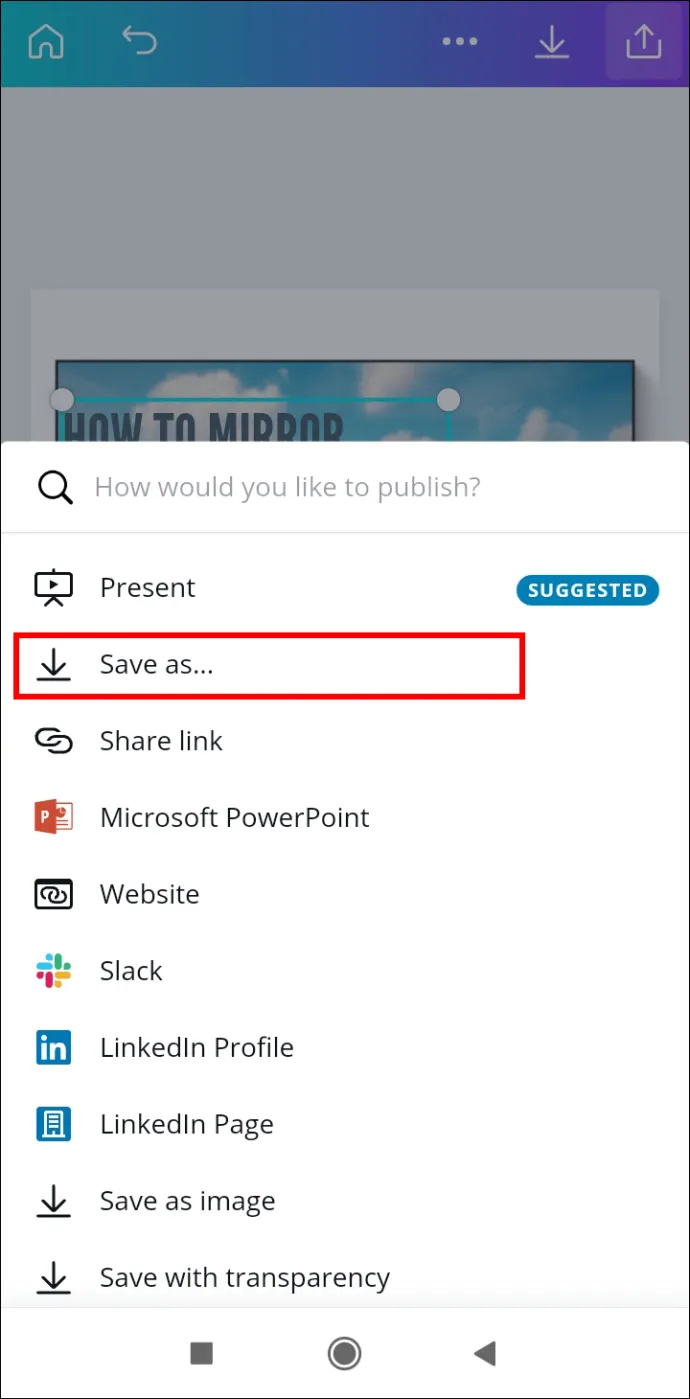
- Ketik pada Standard PDF dalam Jenis fail .
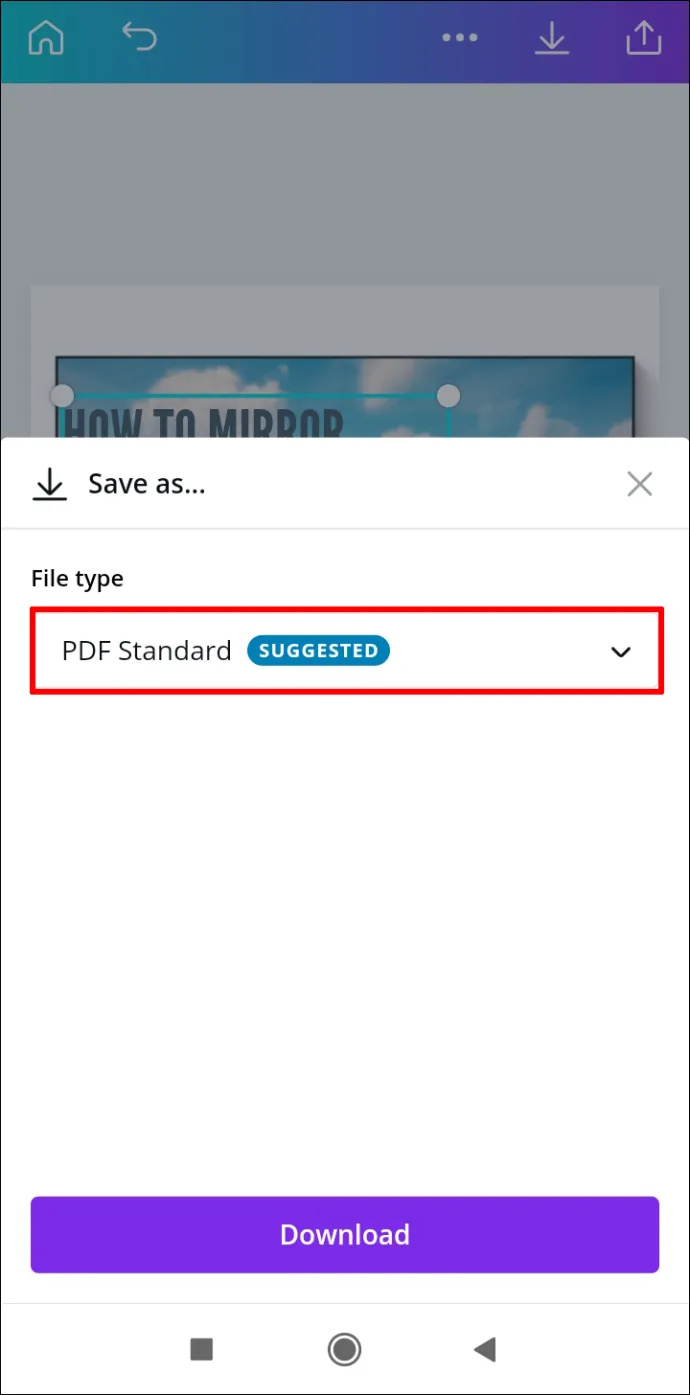
- Pergi ke Muat turun .
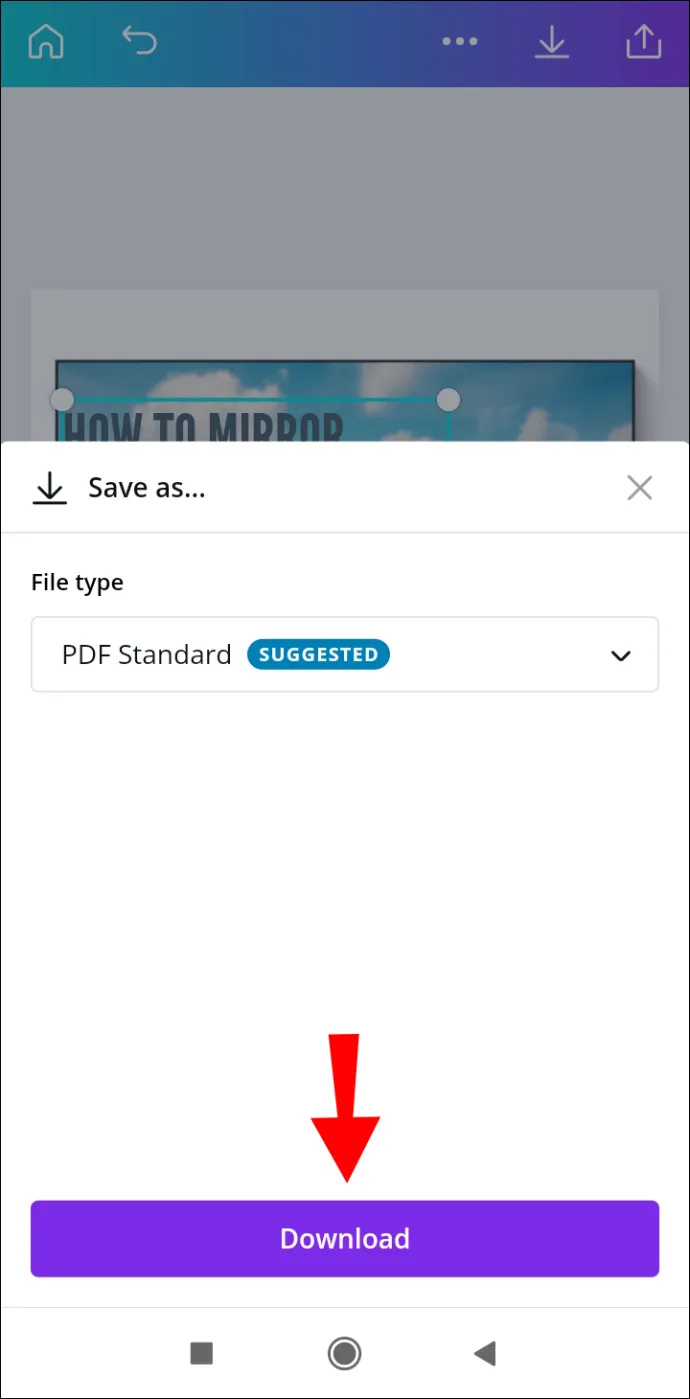
Itu sahaja yang ada padanya. Kini anda boleh berkongsi reka bentuk anda pada platform media sosial yang berbeza, membenarkan sesiapa sahaja mengetik atau mengklik pautan yang anda masukkan.
Menggunakan Pautan dalam Projek Canva pada iPhone
Untuk menambah pautan dalam Canva pada peranti iPhone anda, ikut arahan di bawah:
- Buka Canva pada iPhone anda.
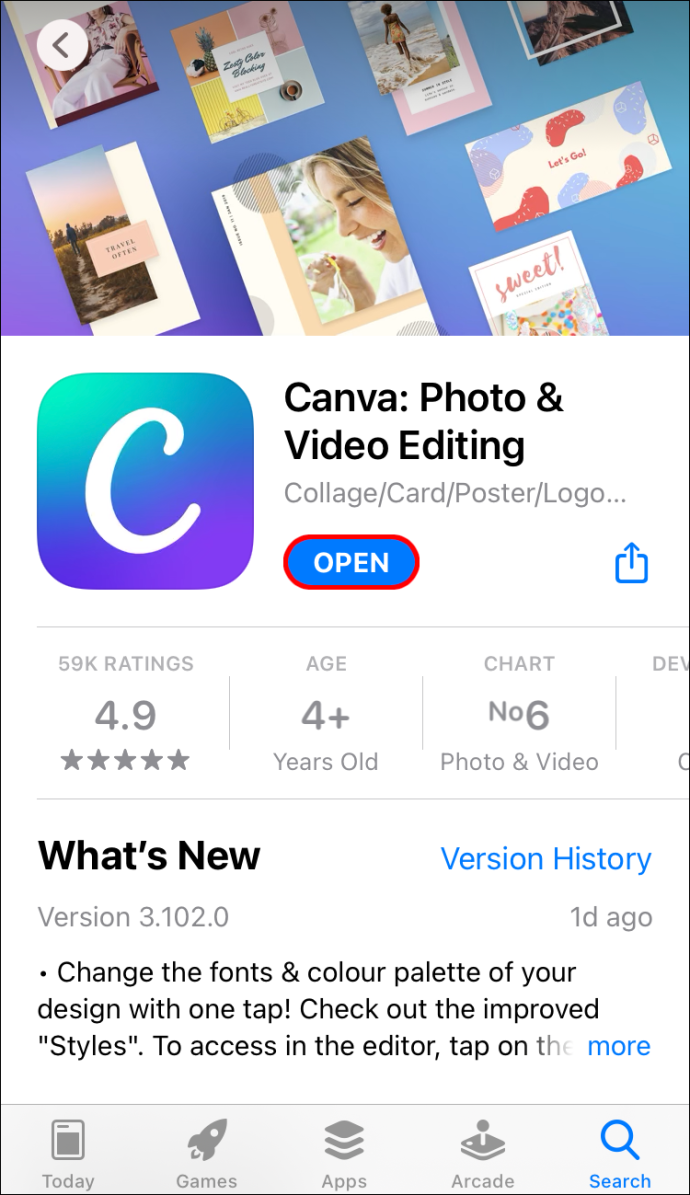
- Log masuk jika anda belum melakukannya.
- Pilih projek di mana anda akan memasukkan pautan.
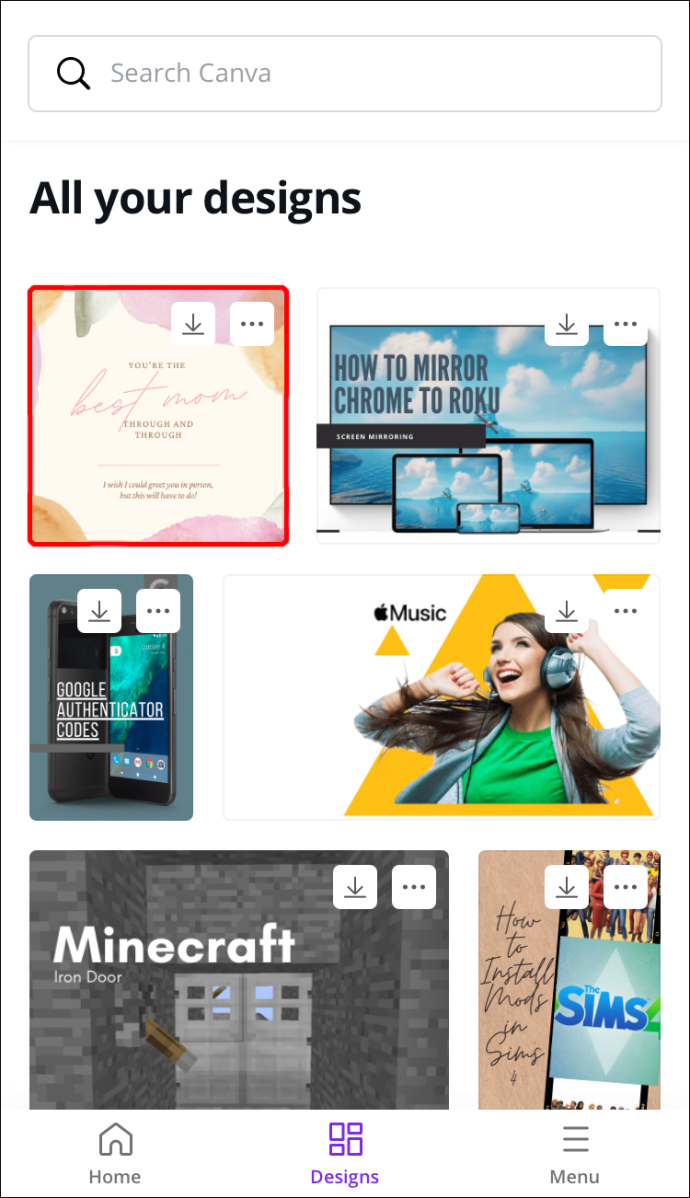
- Ketik pada elemen yang anda mahu pautkan.
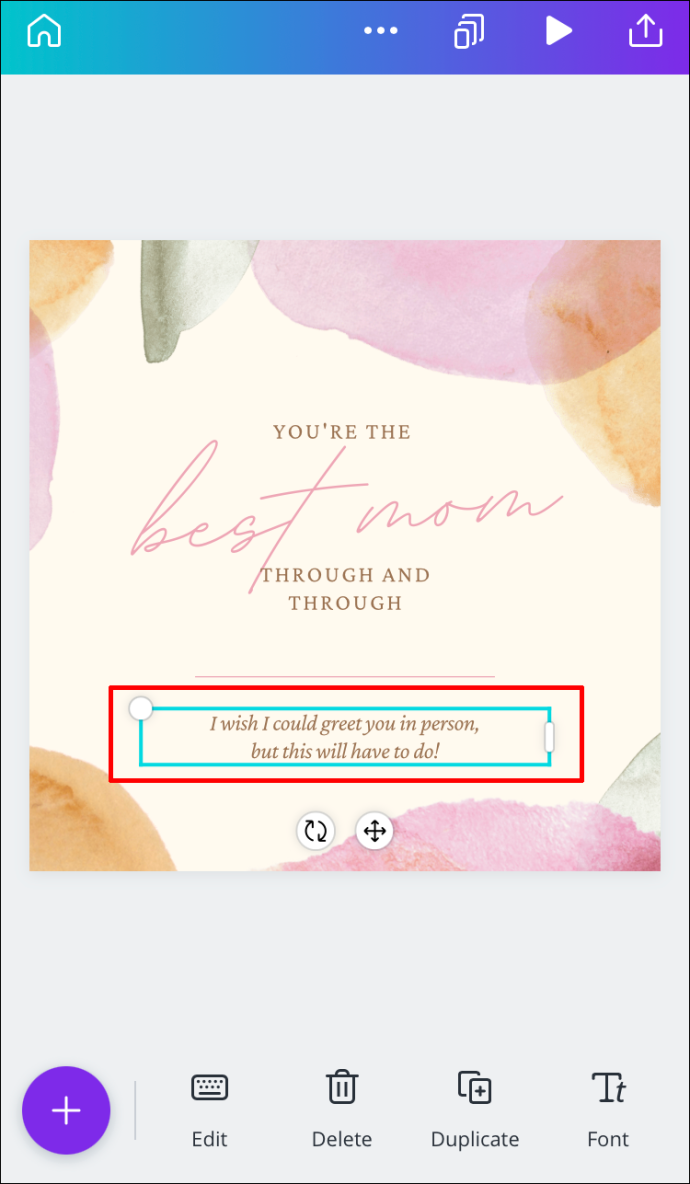
- Pada bar alat bawah, pergi ke Pautan .
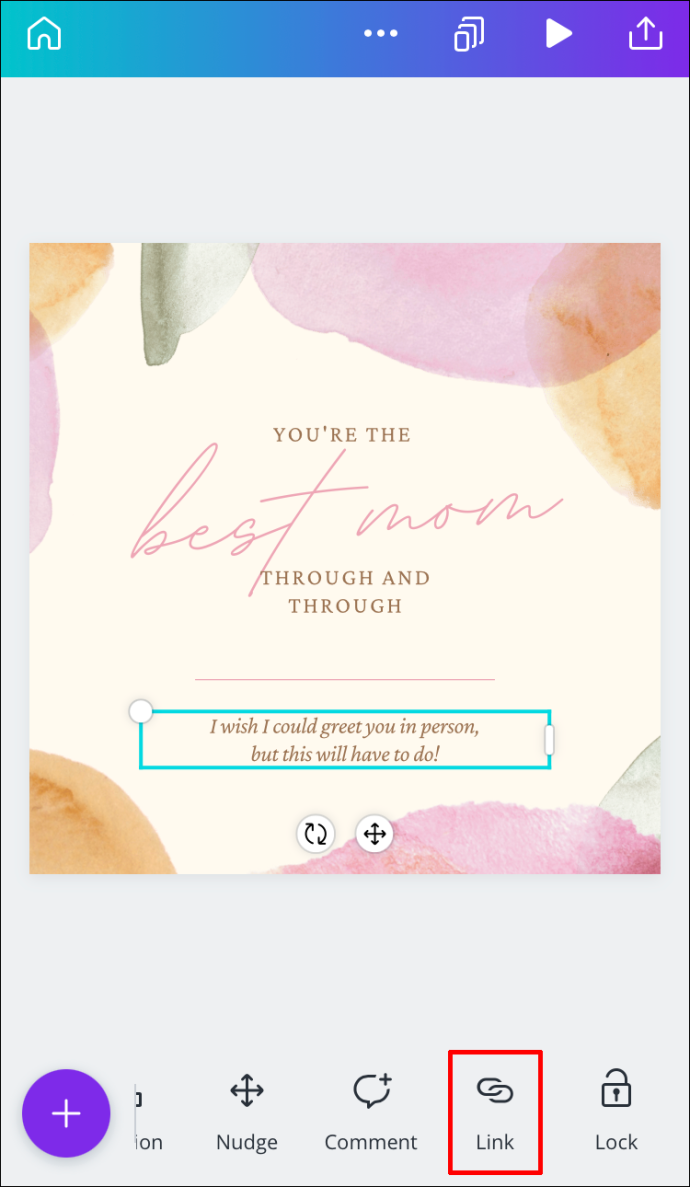
- Masukkan URL dalam kotak.
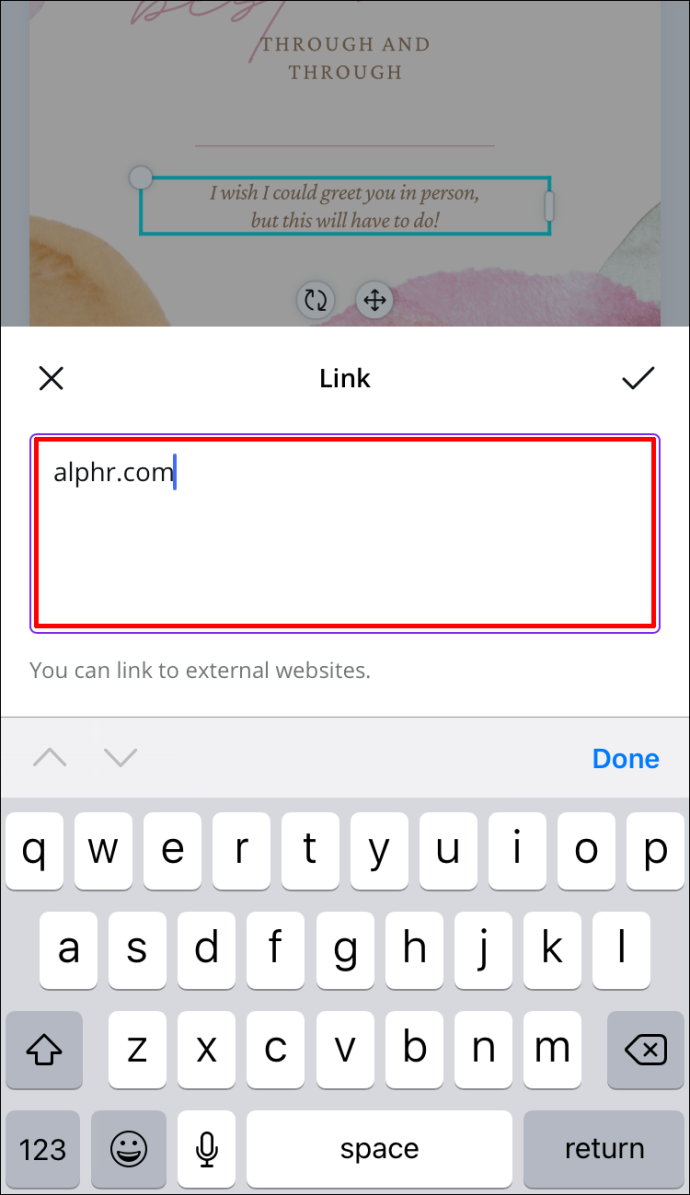
- Pilih Selesai .
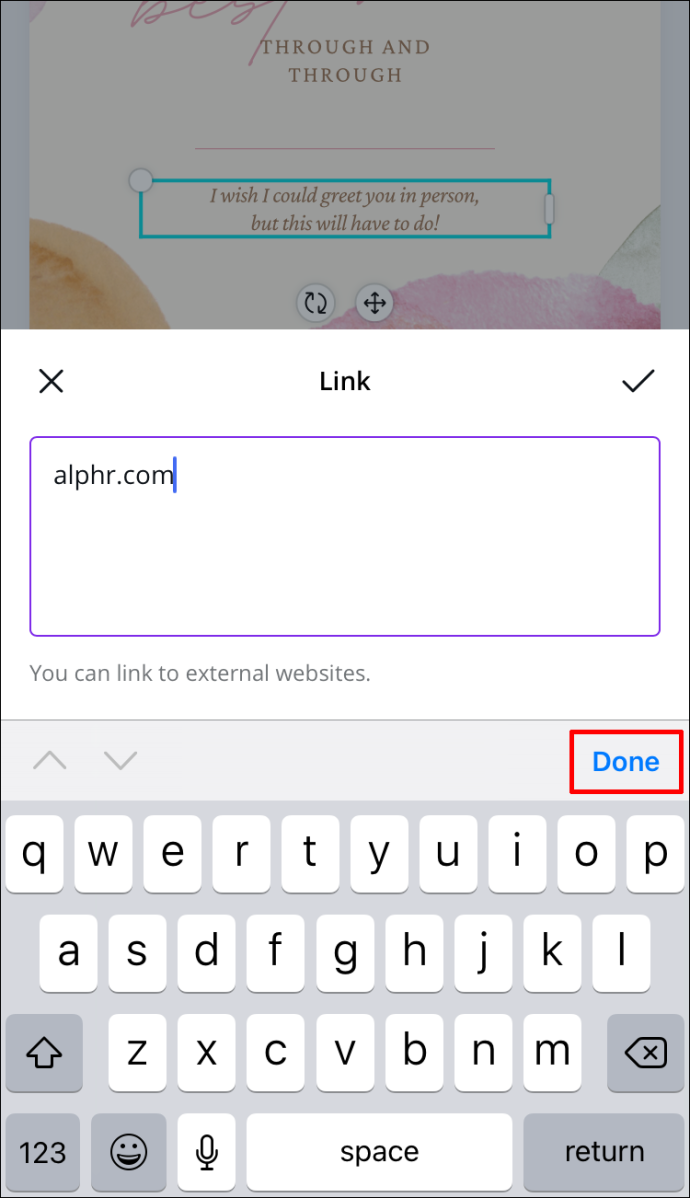
- Cari ikon kongsi di penjuru kanan sebelah atas skrin anda.
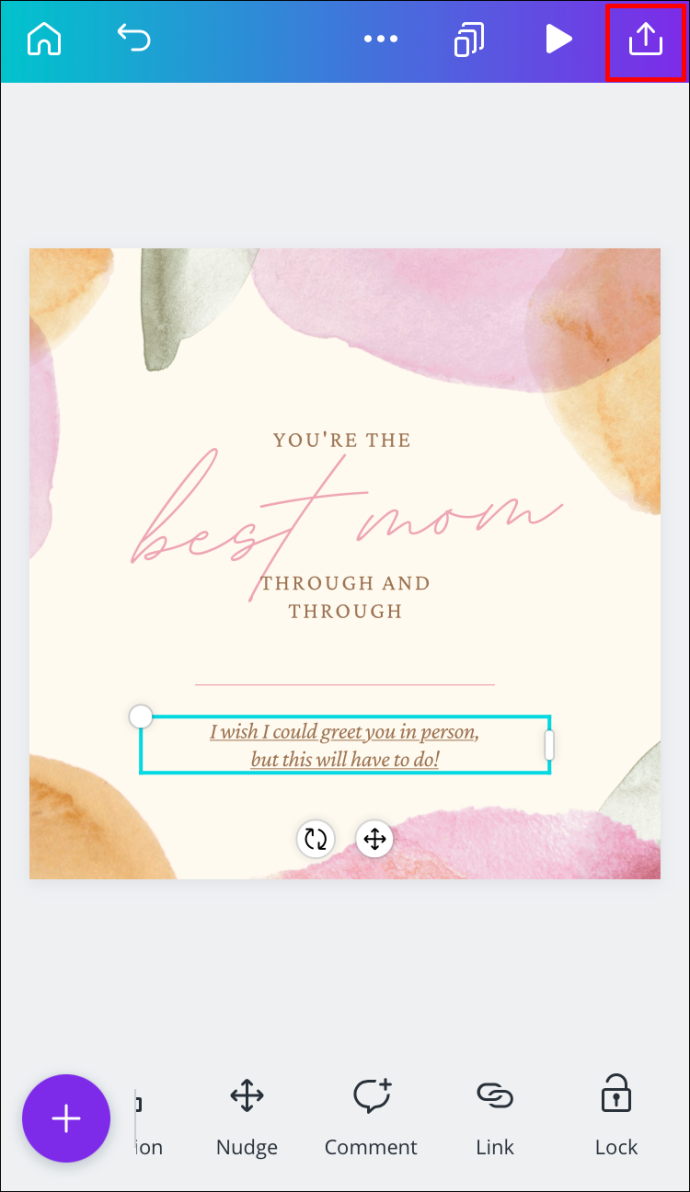
- Pergi ke Simpan sebagai… dan kemudian Standard PDF .
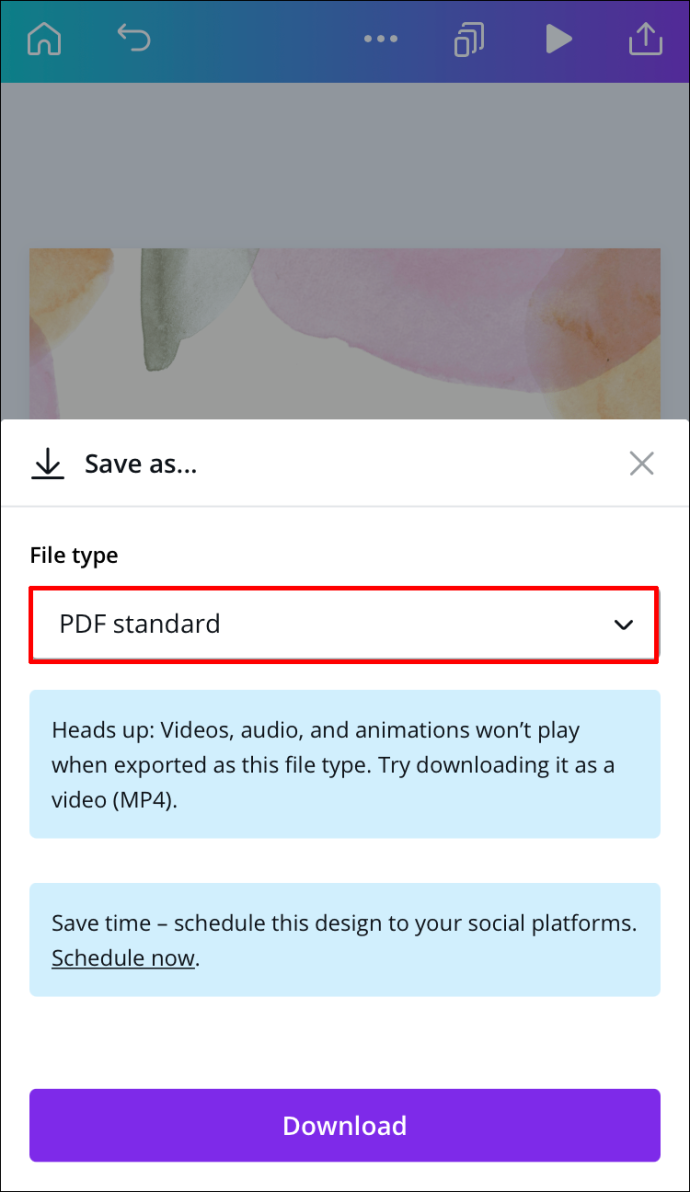
- Ketik pada Muat turun .
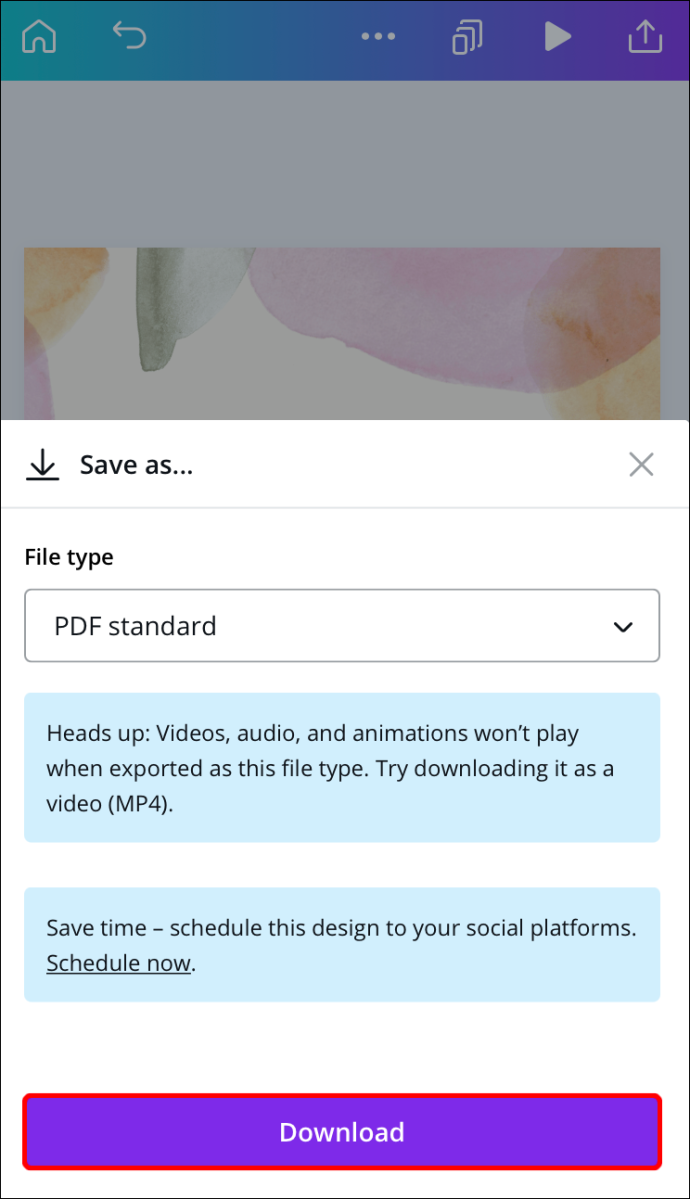
Anda telah berjaya menambahkan pautan ke projek Canva anda dan menyimpannya pada telefon anda.
Bagaimana untuk mengalih keluar Pautan dalam Canva?
Jika anda secara tidak sengaja menambahkan pautan yang salah, atau jika anda ingin mengalih keluar pautan atas sebab lain, anda boleh melakukannya dalam beberapa langkah pantas. Sebenarnya, mengalih keluar pautan dalam Canva adalah semudah menambahkannya. Kami akan menunjukkan kepada anda cara melakukannya merentas peranti yang berbeza.
Mac
Untuk mengalih keluar pautan daripada projek Canva anda pada Mac anda, ikut langkah di bawah:
- Buka Canva pada Mac anda.

- Log masuk ke akaun anda.
- Buka reka bentuk yang anda mahu alih keluar pautan.
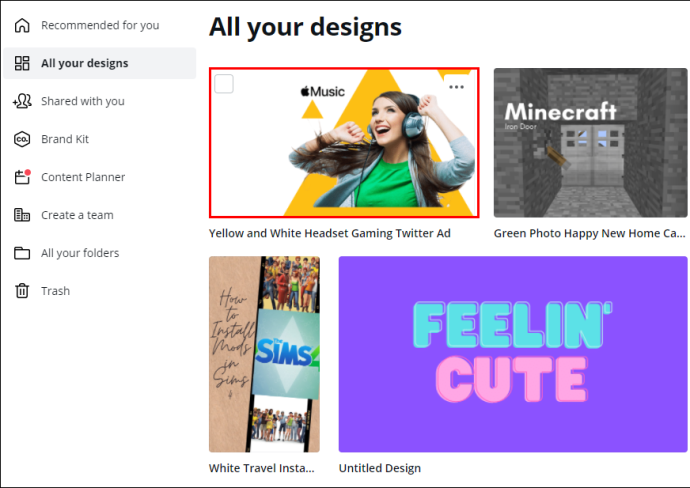
- Klik pada elemen yang dipautkan.
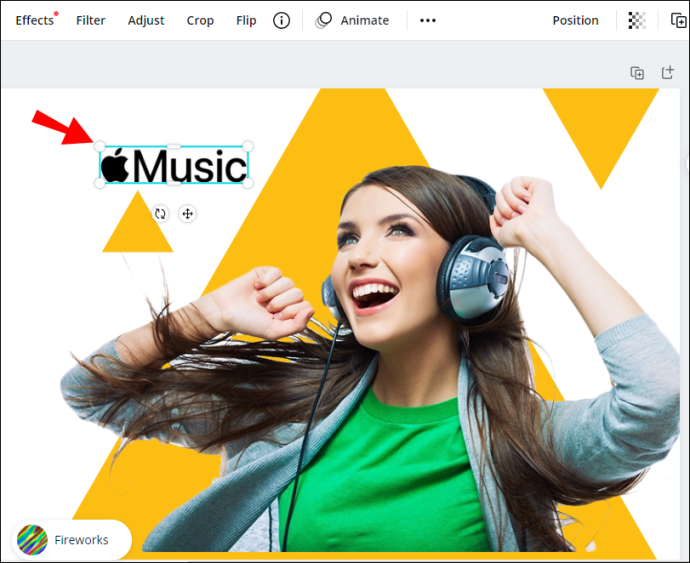
- Pergi ke ikon rantai di penjuru kanan sebelah atas skrin anda.
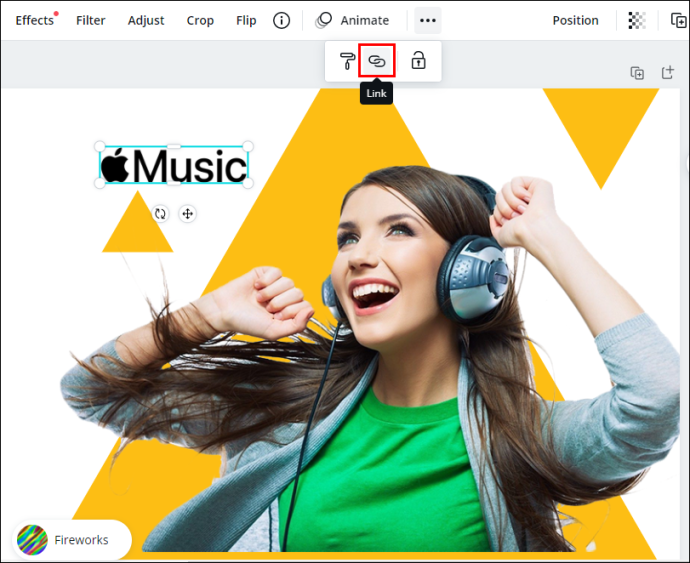
- Pilih pautan di dalam kotak dan padamkannya.
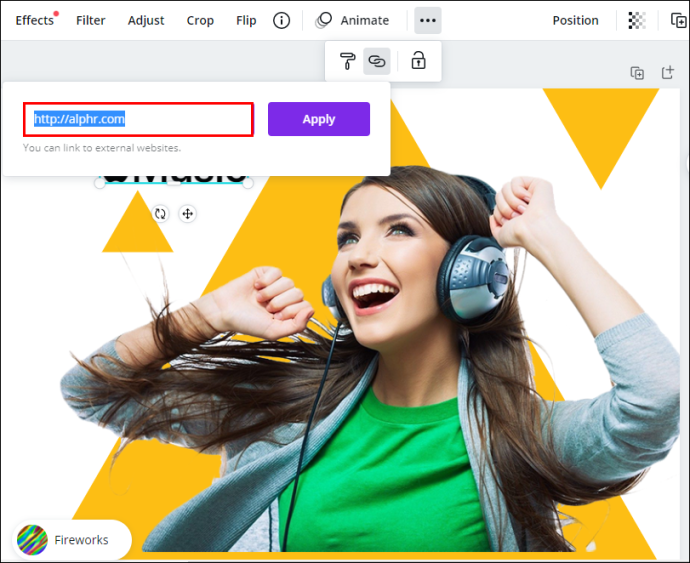
- klik Mohon .
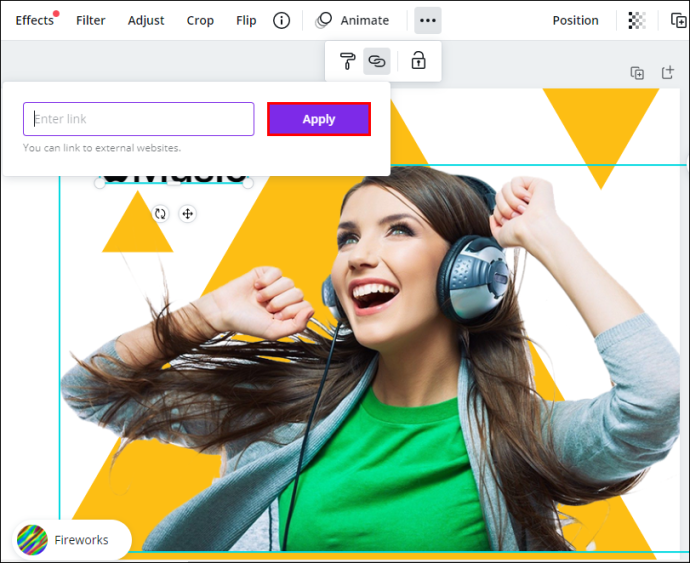
Kini anda boleh melampirkan pautan baharu pada elemen yang sama atau memasukkan pautan baharu ke medan lain pada reka bentuk anda.
Windows 10
Proses mengalih keluar pautan daripada Canva pada Windows 10 adalah mudah dan anda hanya akan mengambil masa beberapa saat. Begini cara ia dilakukan:
- Buka Canva dan log masuk.

- Buka reka bentuk yang anda mahu alih keluar pautan.
- Pilih elemen yang dipautkan.

- Klik pada ikon rantai di penjuru kanan sebelah atas skrin anda.

- Padamkan URL dari kotak.

- Pilih Mohon .
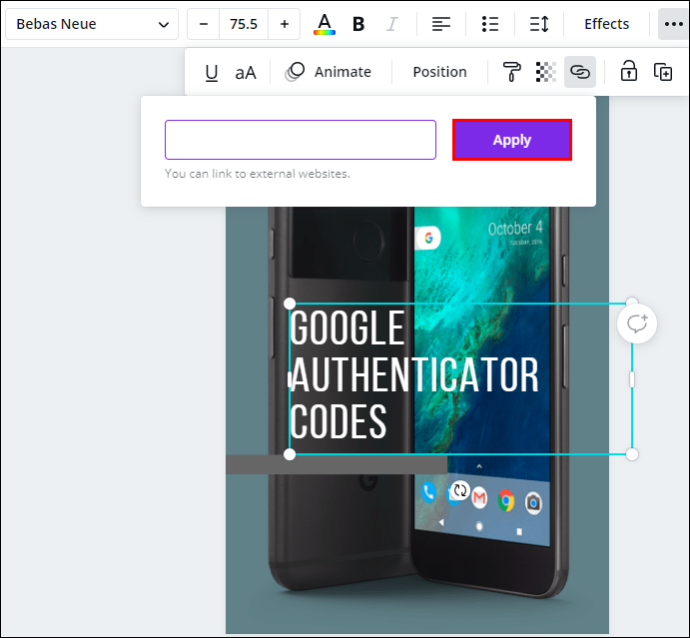
Android
Mengalih keluar pautan daripada Canva pada telefon anda adalah serupa dengan cara anda melakukannya pada desktop anda. Begini cara ia dilakukan pada peranti Android:
- Lancarkan apl pada Android anda.

- Log masuk jika anda belum melakukannya.
- Cari reka bentuk yang ingin anda edit dan bukanya.

- Ketik pada elemen yang dipautkan.

- Cari ikon rantai pada bar alat bawah.

- Padamkan URL.

- Pilih Tanda semak .
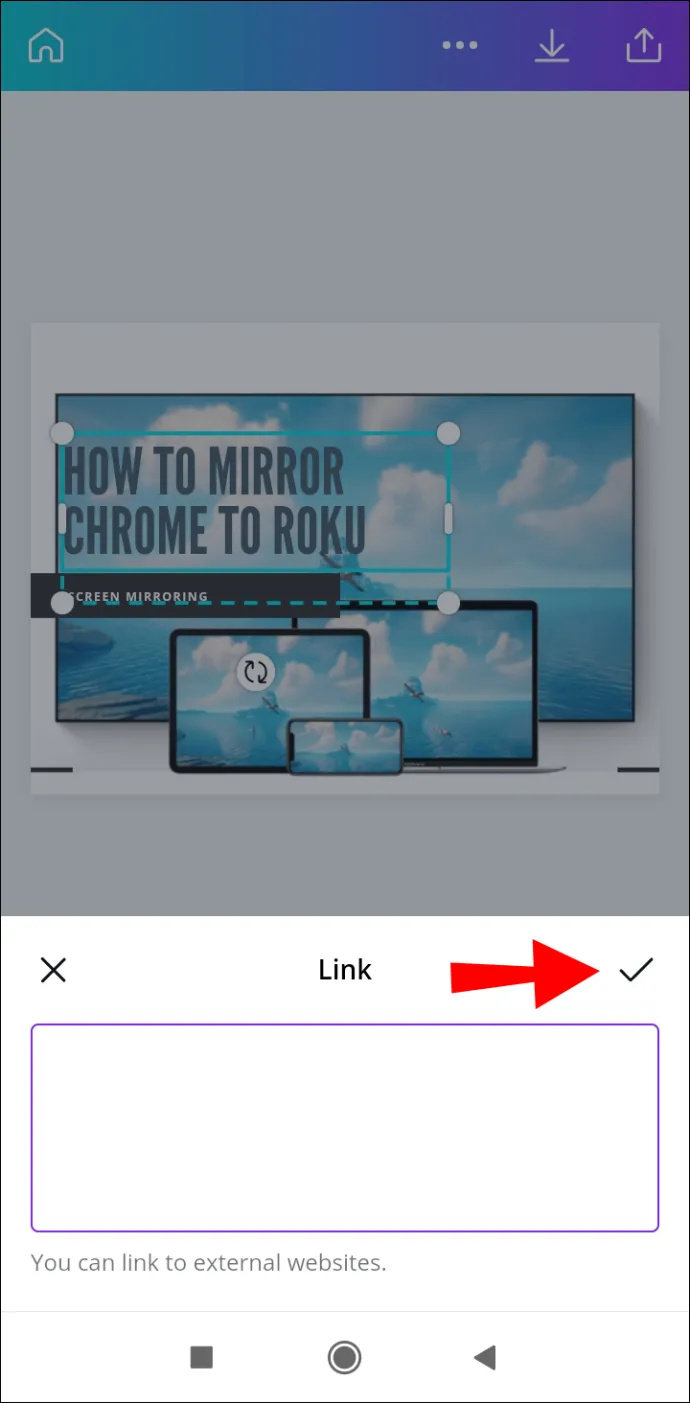
iPhone
Untuk mengalih keluar pautan daripada projek Canva pada iPhone anda, ikut langkah di bawah:
- Pelancaran Canva pada iPhone anda dan log masuk.
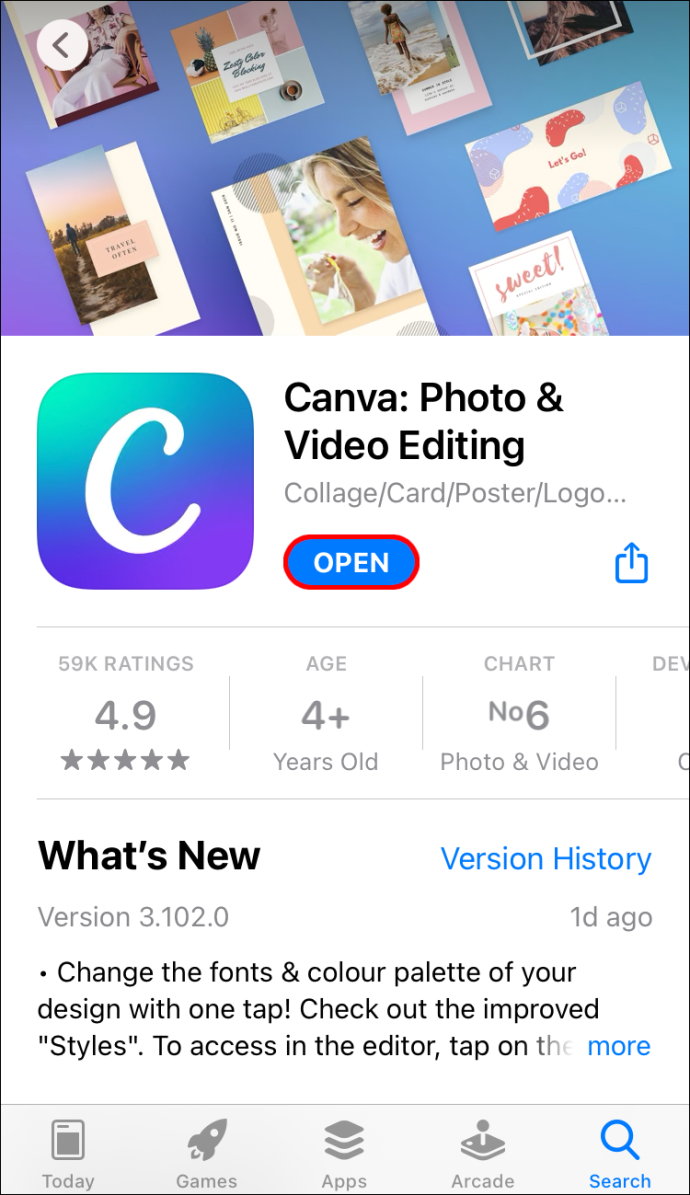
- Cari reka bentuk yang ingin anda alih keluar pautannya.
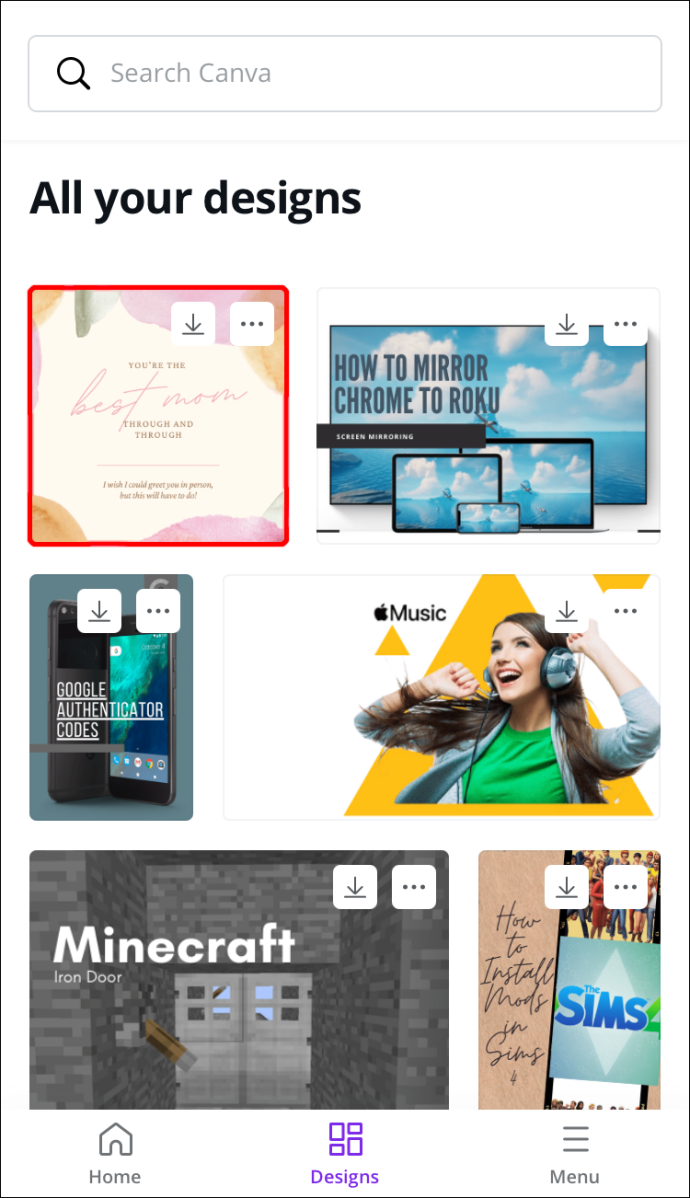
- Ketik pada elemen yang dipautkan pada reka bentuk anda.
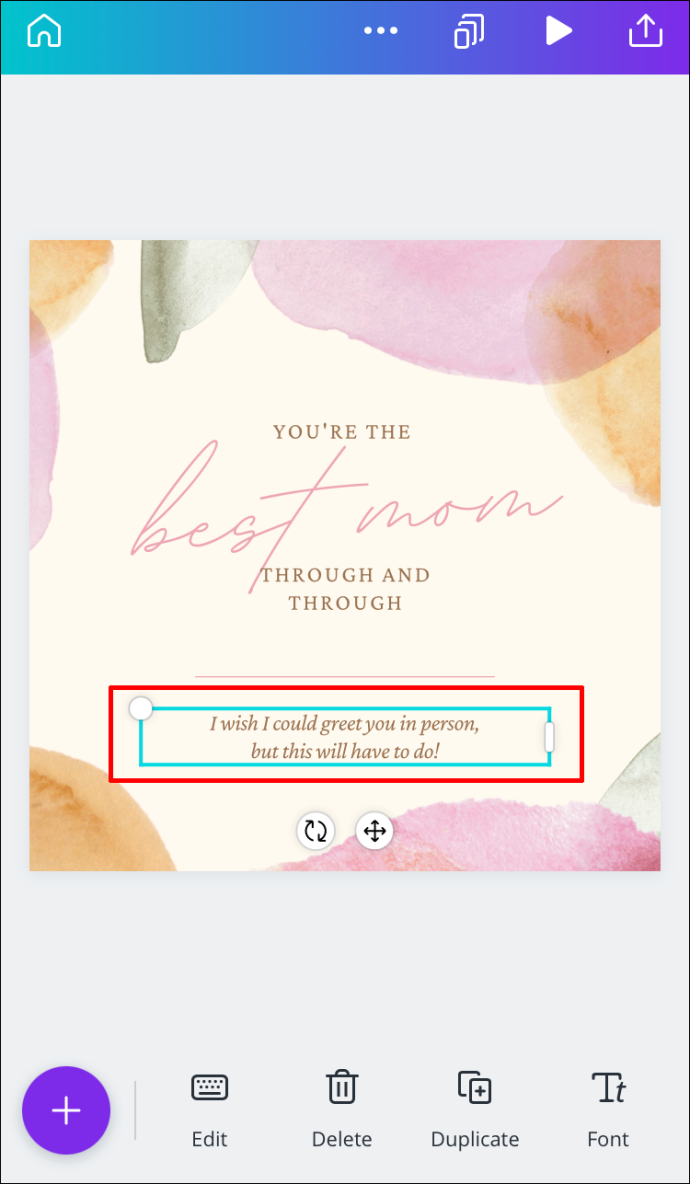
- Pada bar alat bawah, cari Pautan .
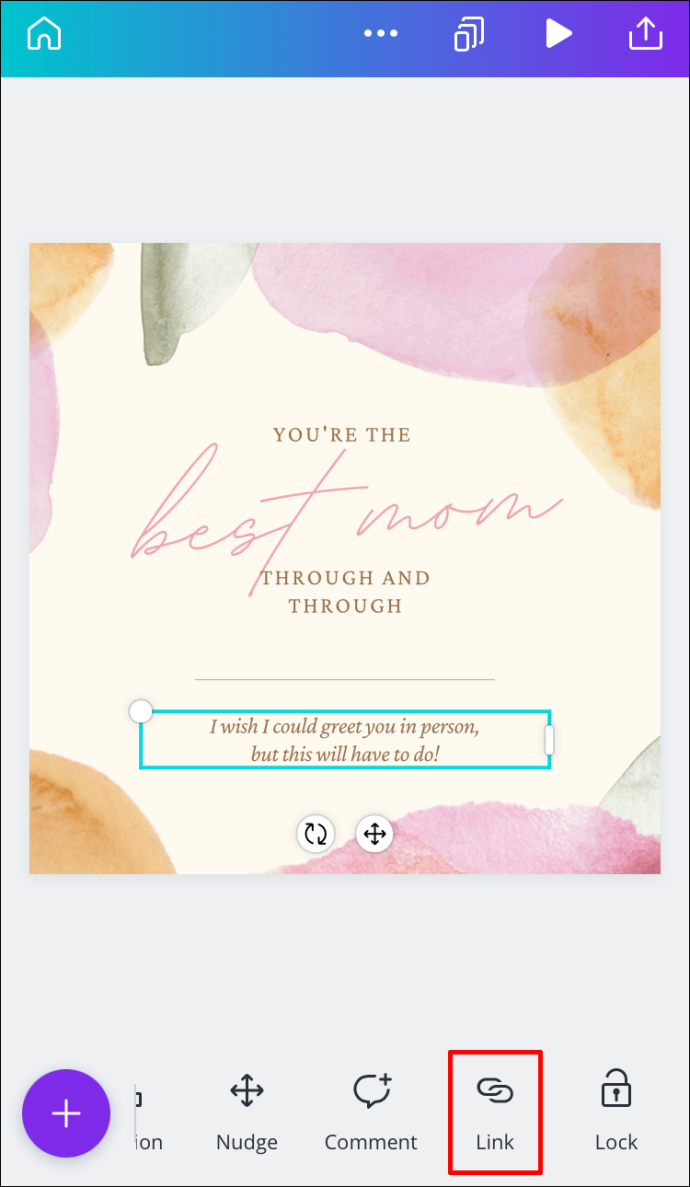
- Padamkan pautan dari medan.
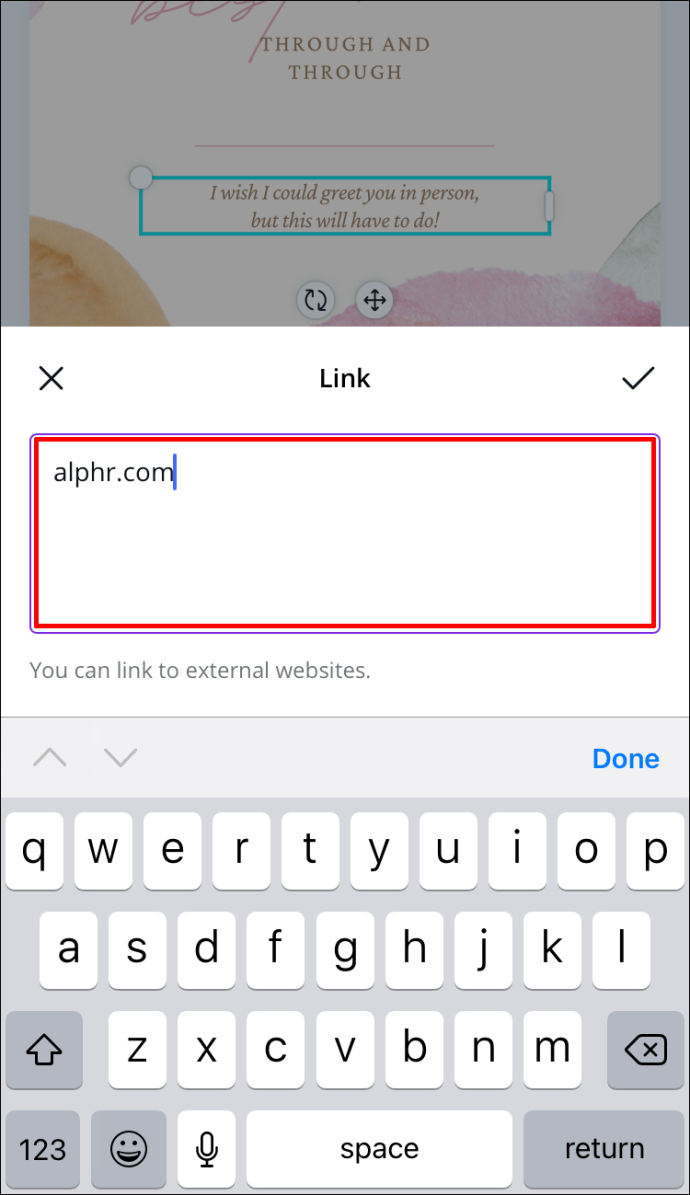
- Klik pada Tanda semak .
Anda telah berjaya mengalih keluar pautan daripada reka bentuk Canva anda.
Kemas Kini Pautan Automatik
Jika projek Canva anda adalah beberapa halaman panjang, menambah pautan ke setiap halaman boleh menjadi proses yang membosankan. Walau bagaimanapun, terima kasih kepada kemas kini terbaharu Canva, beberapa pautan anda boleh dikemas kini secara automatik. Ciri ini digunakan pada pautan pengaki dan e-mel.
Pautan Pengaki
Dari segi pengaki, jika anda menambah pautan ke pengaki pada satu halaman, semua pengaki dalam reka bentuk anda akan dikemas kini. Dengan cara itu, tidak perlu memasukkan pautan ke dalam setiap pengaki secara manual.
E-mel
Kemas kini lain yang diperkenalkan Canva ialah ciri 'mailto'. Ini merujuk kepada reka bentuk Canva di mana pengaki menyertakan alamat e-mel. Jika sesiapa mengklik pada alamat e-mel dalam pengaki anda, mereka akan diarahkan ke e-mel mereka, di mana mereka boleh menghubungi anda.
Soalan Lazim Tambahan
Bagaimanakah anda Menambah Pautan pada Imej?
Menambah pautan pada imej di Canva boleh dilakukan menggunakan kaedah yang sama pada permulaan panduan ini. Begini cara ia dilakukan:
1. Terbuka Canva dan log masuk.

2. Buka reka bentuk di mana anda ingin menambah pautan.
3. Klik pada imej yang anda ingin pautkan.
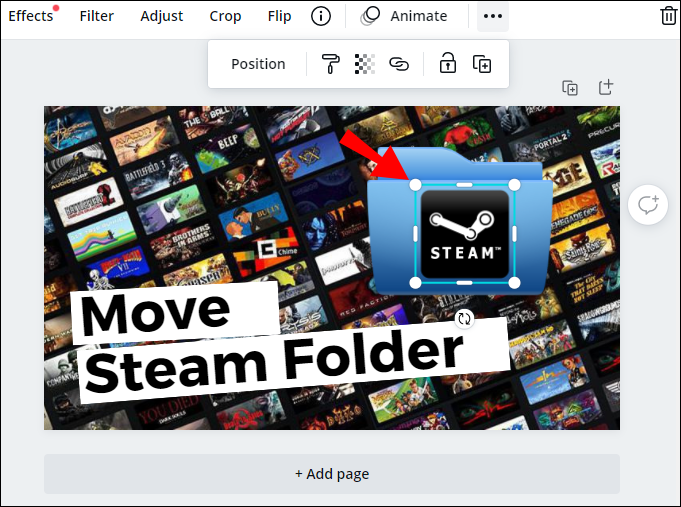
4. Pergi ke ikon rantai di penjuru kanan sebelah atas skrin anda.

5. Masukkan pautan yang anda ingin lampirkan pada imej.
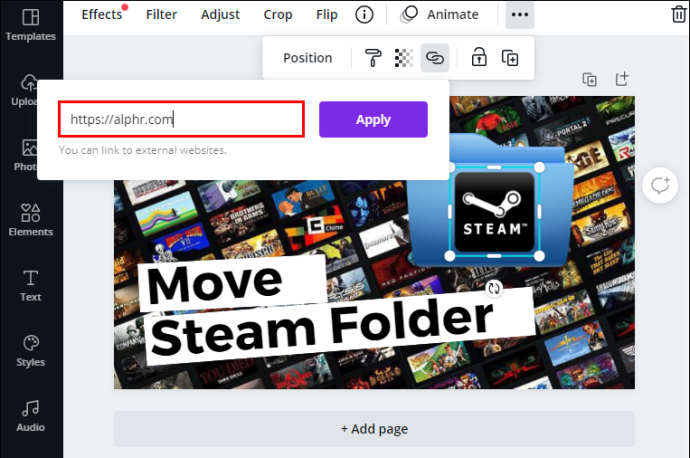
6. Klik Mohon .
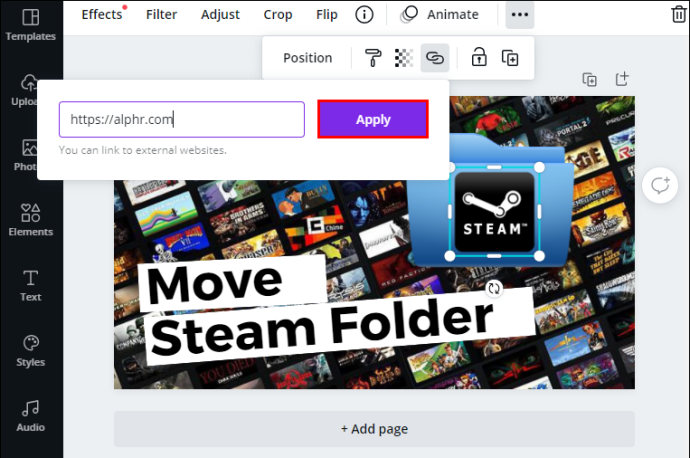
Jika seseorang mengklik pada imej itu, mereka akan dibawa secara automatik ke tapak web yang telah anda pautkan kepada imej tersebut.
Optimumkan Projek Canva Anda dengan Menambah Pautan
Kini anda tahu cara menambah pautan dan hiperpautan kepada elemen dalam Canva pada peranti yang berbeza. Anda juga tahu cara mengalih keluar pautan dan cara menambah pautan automatik pada pengaki dan e-mel. Mengetahui cara memasukkan pautan dalam reka bentuk akan membawa projek Canva anda ke tahap yang baharu.
Pernahkah anda menambah pautan dalam Canva? Adakah anda mengikuti arahan yang sama yang digariskan dalam panduan ini? Beritahu kami di bahagian komen di bawah.









